PremiereProでは動画素材がもともと持っているサイズなどの形式に合わせて最適なシーケンスを自動的に作ってくれる機能が備わっています。自分でどのシーケンスプリセットを選択して編集していけばよいのか分からないというPremiereProユーザーの初心者の方も多いかもしれませんので、元々の素材が持っているサイズやフレームレートをそのまま維持する形で自動的にシーケンスが作成できる機能は便利です。また、改めで自分でシーケンス設定をするのが面倒で時間を節約したい時にも利用できるテクニックです。このページではPremiereProで各クリップに適したシーケンスを自動的に作る方法をご紹介しています。
動画テンプレートなら編集も簡単
無料でも使えるのに、使わないのはもったいないかも。今すぐダウンロード。
PremiereProでクリップに適したシーケンスを新規で作成する
PremiereProを使い始めた初心者の方特に、シーケンスの設定をどのようなものにしたら良いのかが分からないという方も多いはずです。動画には解像度やフレームレートなどの細かい違いが様々あるため、自分が動画編集して最終的に出力する動画が何に使われるのかを常に念頭に置きながらシーケンスは正しく設定される必要があります。シーケンスの設定がよく分からないという方はひとまずPremiereProが自動で判別してくれるシーケンス設定を活用するという事も出来ます。PremiereProにシーケンス設定を自動判別させて新規でシーケンスを作成する方法についてみてみましょう。
クリップに適したシーケンスを自動作成する
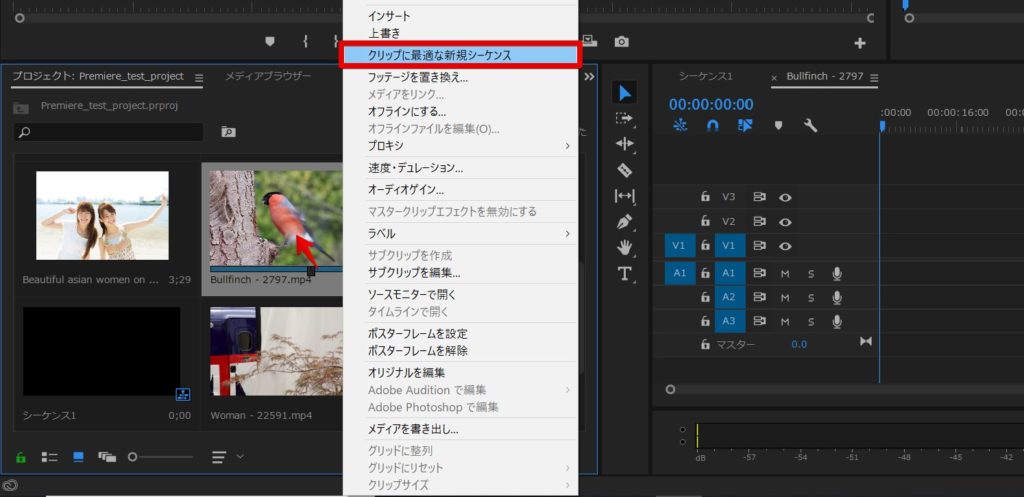
プロジェクトパネルに読み込んである動画クリップに適したシーケンスをPremiereProの機能で自動的に作ることが出来ます。プロジェクトパネル上で動画クリップを選択したら、「右クリック>クリップに最適な新規シーケンス」を押します。これだけで動画クリップの設定に合ったシーケンスが自動的に作成されます。
シーケンス設定を確認する
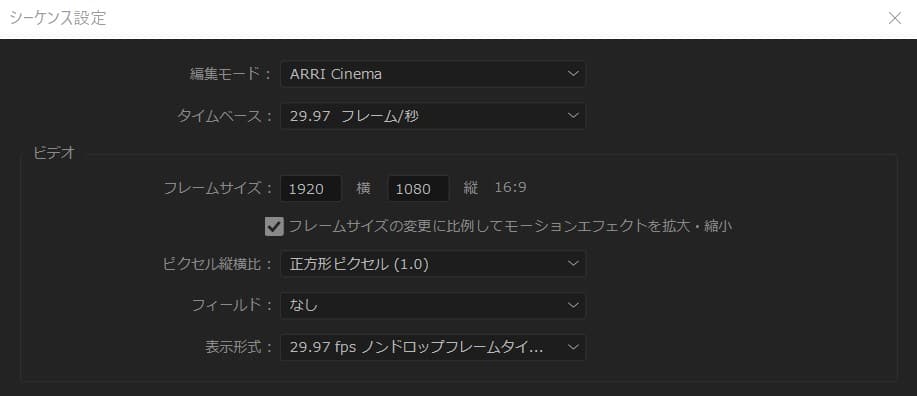
自動で作成されたシーケンスの設定を細かく確認する場合はシーケンス設定の画面を開きます。シーケンス設定は上部メニューの「シーケンス>シーケンス設定」から開くことが出来ます。
複数の動画クリップを使って一気に新規シーケンスに取り込む
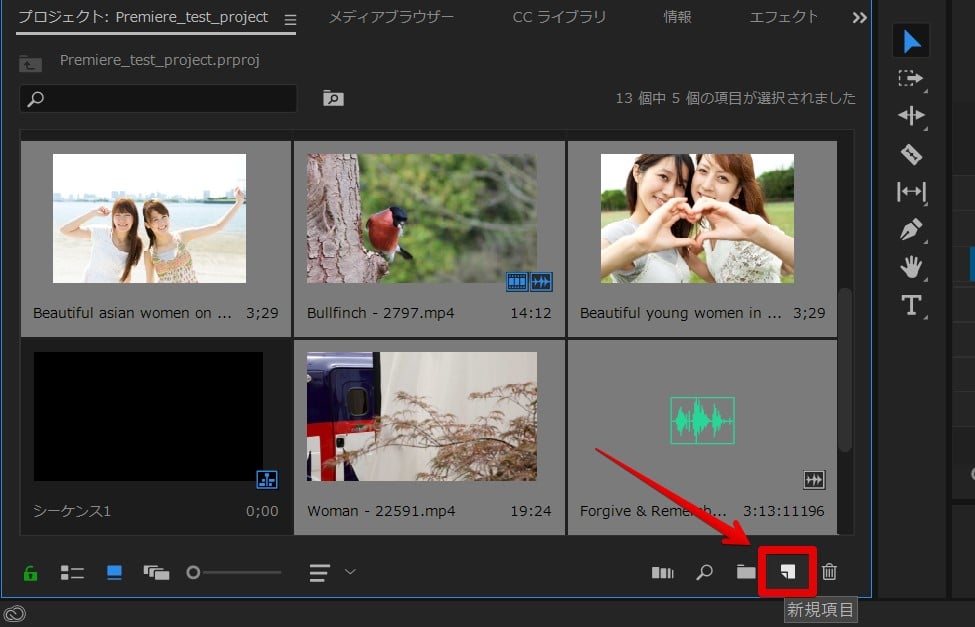
プロジェクトパネルに読み込んである動画クリップをまとめて新規シーケンスに取り込んでしまいたい時もあります。この場合はまずプロジェクトパネル上で新規シーケンスにまとめて取り込みたい動画クリップを[Ctrl]キーや[Shit]キーを使いながら複数同時に選択します。複数のクリップを同時に選択出来たら、[新規項目]ボタンの上にドラッグして放り込むと選択したクリップの合わせた設定で新規シーケンスが作成され、同時に複数のクリップが自動的に配置されます。
しかしこの方法で異なる形式やサイズの動画クリップを複数選択した場合には、始めに選択した動画クリップに合わせた設定がシーケンスに対して行われます。複数の異なる形式の動画クリップを同時に新規シーケンスに入れ込むときには注意が必要です。
クリップに合わせたシーケンス設定で時間を短縮
複数の形式の異なるカメラで撮影した動画クリップをミックスしながら動画編集していく場合には、解像度やフレームレートなどが異なる素材を同時に扱って編集していかなければならない事になります。撮影時点で出来るだけ撮影素材の設定を合わせておくことが最適ですが、すべての動画クリップが同じ形式や解像度で揃うという事がなかなか難しい編集環境もあります。
どの動画クリップに対してどのシーケンス設定を使うべきなのか等で色々と悩んでしまうという初心者の方もおられますが、最終的な動画の形式も未定という事であればひとまず動画クリップに最適なシーケンスで動画編集を行っておき最後の出力時に最適な設定に変更しなおすという方法もあります。
シーケンス設定は初心者の方ほど頭を悩ませてしまう点ですが、PremiereProの自動設定の機能も活用しながら上手に動画編集を行っていきましょう。


































